WindowsPCでバトルフィールド4High Pingを修正するためのヒント– [2021ガイド]
公開: 2021-11-03Windows 10、8、7でバトルフィールド4の高pingを修正する方法がわからない場合は、適切なプラットフォームに到達しました。 ここでは、この問題を取り除くための最善の戦略を紹介します。
バトルフィールド4のような高度で鮮やかなゲームでは、ゲームを追求するための絶対的な計画が必要です。 ただし、ゲームのプレイ中に多くの熱心なゲーマーが高いpingの問題を報告しているのを見てきました。 まあ、それは発生するランダムな問題ですが、それは解決することができます。
何がこの問題を引き起こすのか疑問に思ったことはありますか? この問題は、古いネットワークドライバー、サードパーティのウイルス対策ソフトウェアのゲームへの干渉などが原因で発生する可能性があります。
このガイドでは、「バトルフィールド4でpingが高すぎるのはなぜですか?」に加えて、Windows 10、8、7でバトルフィールド4の高pingを修正するための便利で便利なアプローチについて説明します。
WindowsPCでバトルフィールド4のHighPingを修正するための簡単で迅速なソリューション
これらの5つの解決策を試して、面倒なことなくバトルフィールド4の高いpingの問題を修正してください。 ただし、すべてを試す必要はありません。自分にぴったりの製品が見つかるまで、作業を進めてください。
修正1:ネットワークを再起動します
ネットワークを長期間再起動しないと、ゲーム内でpingが発生する可能性があります。 したがって、基本的なハックとして、高pingの問題を修正するためにネットワークを起動するようにしてください。 以下は、ネットワークを再起動する方法のステップバイステップガイドです。
手順1:60秒近くの間、対応するルーターまたはモデムを電源から切断します。
ステップ2:次に、ルーターまたはモデムを再度接続します。 そして、インジケーターが元の状態で表示されるまで待ちます。
ステップ3:この後、PCを再起動し、バトルフィールド4をプレイして、高pingが修正されるかどうかを確認します。
うまくいけば、この修正は機能します。 ただし、そうでない場合は、以下で説明する次の解決策を試してください。
また読む: Windows10でゲームがクラッシュし続ける理由{修正済み}
修正2:イーサネット接続を試す
多くの場合、特にルーターがシステムから遠く離れている場合、Wifiは必要に応じて機能しません。 したがって、PCでオンラインビデオゲームをプレイするときは、コードを使用するとよいでしょう。 イーサネットケーブルを使用すると、強力で安定したインターネット接続を確保できます。これは、バトルフィールド4の高いpingの問題を解決するのに役立ちます。
修正3:ネットワークドライバーを更新する
古くなっている、壊れている、または欠落しているネットワークドライバーに関連付けている場合は、バトルフィールド4で高いpingを取得することは非常に確実です。したがって、ネットワークドライバーが常に最新であることを確認してください。 。
古いドライバを手動または自動でダウンロードして更新できます。
手動による方法について話す場合は、ネットワークアダプタの製造元の公式Webサイトからネットワークドライバを更新できます。 このマニュアルを使用するには、WindowsOSのバージョンに応じて適切なドライバをインストールしてください。
また、正しいドライバーを検出できない場合は、最高のドライバーアップデータソフトウェアであるビットドライバーアップデーターに助けを求めて、ドライバーを自動的に更新するタスクを実行できます。
このユーティリティは、世界中の何百万もの人々によって利用されています。 WHQLでテストおよび認定されたデバイスドライバーのみを提供します。 このソフトウェアを使用すると、PCのパフォーマンスを最大50%向上させることができます。 さらに、このツールにはスキャンスケジューラと自動バックアップおよび復元ウィザードが組み込まれています。 最新バージョンのネットワークドライバーに更新して、バトルフィールド4での高pingを防ぐ方法を学びます。
ステップ1:以下のボタンから、世界的に有名なビットドライバーアップデーターをダウンロードします。
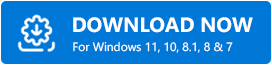
ステップ2:セットアップファイルを実行し、ウィザードに従ってインストールプロセスを終了します。

ステップ3: PCでビットドライバーアップデーターを開き、左側のペインから[スキャン]ボタンをクリックしてスキャンを開始します。
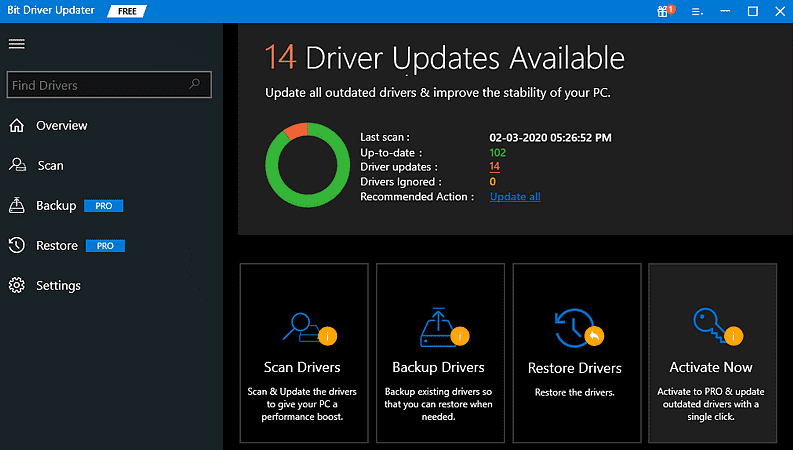
ステップ4:スキャン結果を確認し、問題のあるネットワークドライバーを見つけて、ドライバーの横にある[今すぐ更新]ボタンをクリックします。
ステップ5 :さらに、[すべて更新]ボタンをクリックして、マウスを1回クリックするだけですべての古いドライバーを更新します。 ドライバーを更新すると、ゲームのパフォーマンスを最適化するのに役立ちます。
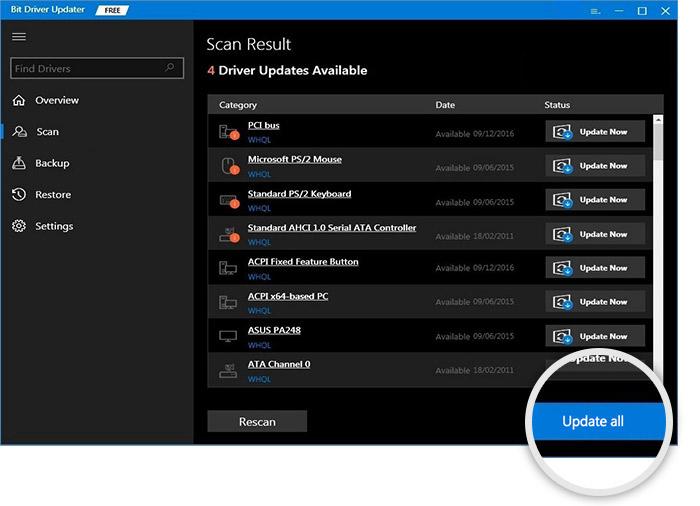
覚えておくべきポイント:プロバージョンのBit Driver Updaterを使用している場合は、24時間体制の技術支援と60日間の完全な返金保証が受けられます。
また読む: 2021年のPC用カウンターストライクのような10のベストゲーム
修正4:IPアドレスのリセット
このようにして、接続の問題を引き起こしているキャッシュと破損したファイルを削除します。 以下は、IPアドレスをリセットしてバトルフィールド4の高pingを修正する方法です。
手順1:管理者権限でコマンドプロンプトを開きます。
![コマンドプロンプトを開き、[管理者として実行]を選択します Open Command Prompt and Select Run as Administrator](/uploads/article/5362/QIFb1dL4lBLtVvot.jpg)
手順2:コマンドプロンプト(管理者)で、次のコマンドを記述し、それぞれの後にEnterキーを押します。
ipconfig / flushdns
ipconfig / registerdns
ipconfig / release
ipconfig / renew
Netshwinsockのリセット
手順3:次に、コマンドプロンプト(管理者)ウィンドウを閉じて、システムを再起動します。
次に、問題が解決したかどうかを確認します。 そうでない場合は、別の修正を試してください。
重要:ゲームに最適なVPNを使用することもできます。VPNを介したインターネットへのアクセスは、よりアクティブで安全です。 現在のところ、IvacyVPNとNordVPNは最高のVPNサービスプロバイダーです。
修正5:最近のゲームパッチをインストールする
ゲームの最新バージョンを使用していない場合、バトルフィールド4の高pingの問題が発生する可能性があります。 したがって、ゲームの一貫性を確保するために、ゲームを最新の状態に保つことが非常に必要です。 以下の手順に従って、最新のゲームパッチをインストールします。
ステップ1:開始するには、現在ゲームをプレイしている場合はゲームを閉じます。
ステップ2:その後、バトルフィールド4の公式ウェブサイトにアクセスして、新しいアップデートやセキュリティパッチが利用可能かどうかを確認します。 利用可能な新しいアップデートが表示された場合は、すぐにダウンロードしてインストールしてください。
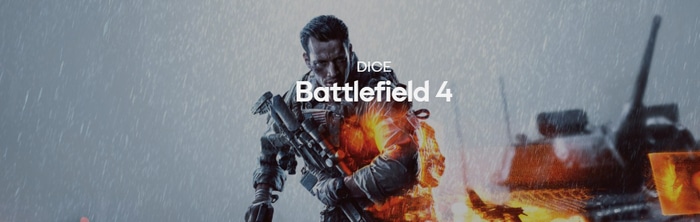
ステップ3:完了したら、コンピューターを再起動して、バトルフィールド4のプレイを再試行します。
これで、バトルフィールド4の高いpingが解決されるはずです。 問題が解決しない場合は、最後の手段として、ゲームをアンインストールしてから再インストールすることをお勧めします。
また読む: PCでのコールオブデューティウォーゾーンのクラッシュ{修正済み}
Windows 10、8、7PCのバトルフィールド4High Ping:解決済み
このペンノートを通じて、WindowsPCでバトルフィールド4の高pingの問題を修正する方法を理解してもらうように努めました。 リストされたソリューションがあなたのために働くことを願っています。
このガイドは役に立ちましたか? 以下のコメントセクションでお知らせください。 また、ご不明な点やご意見がございましたら、お気軽にお問い合わせください。
行く前に、トラブルシューティングのヒントとコツについてニュースレターを購読してください。 さらに、最新の技術アップデートを受け取るには、Facebook、Instagram、Twitter、Pinterestですぐにフォローしてください。
